本文将为大家解答一下Chrome浏览器如何开启或关闭广告拦截,通过Chrome内置广告拦截功能、使用扩展插件增强广告拦截效果、高级技巧与建议等方面为大家做个详细的介绍。

1.开启内置广告拦截
-打开Chrome浏览器。
-点击右上角的三个垂直排列的点(菜单按钮)。
-选择“设置”。
-向下滚动,找到并点击“隐私和安全”。
-在“隐私和安全”部分中,点击“网站设置”。
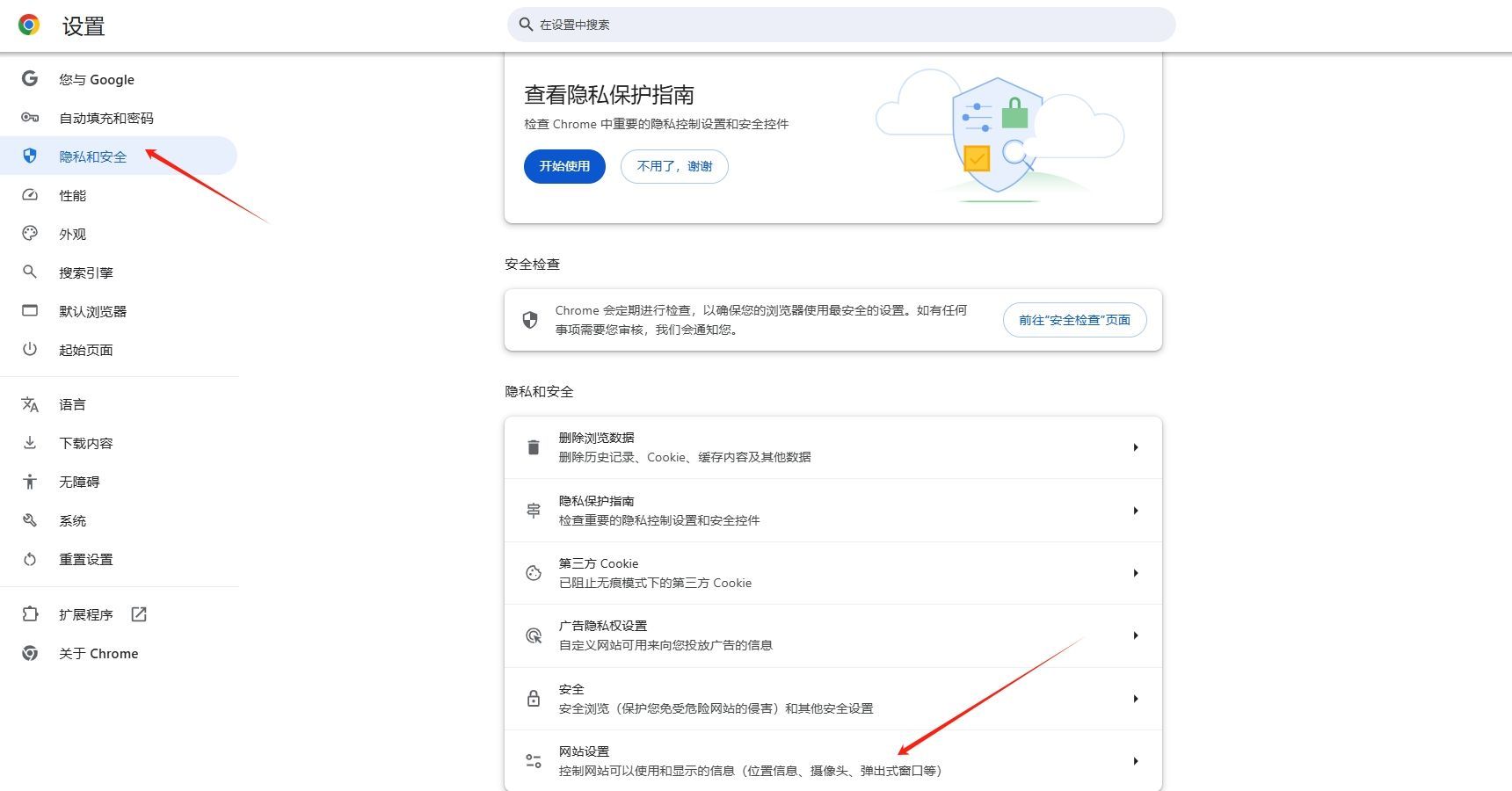
-向下滚动到“广告”选项,点击进入。
-在这里,你可以选择启用或禁用“阻止弹出窗口”和“阻止侵入式广告”等选项。
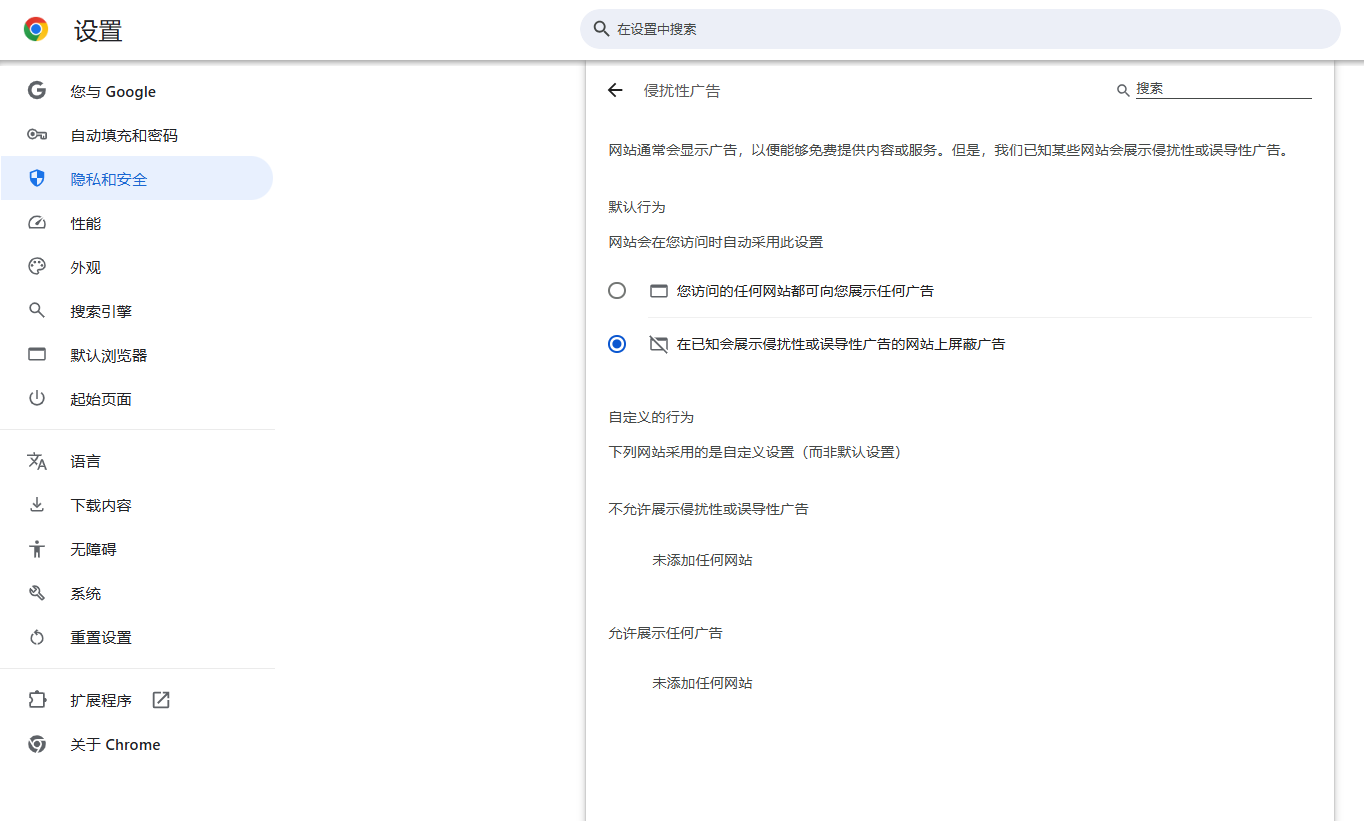
2.关闭内置广告拦截
-重复上述步骤,但在最后一步中,取消勾选相应的选项即可。
1.安装广告屏蔽插件
-访问Chrome网上应用店或其他可信的插件下载网站。
-搜索“广告屏蔽”、“Adblock”或“Adblock Plus”等关键词。
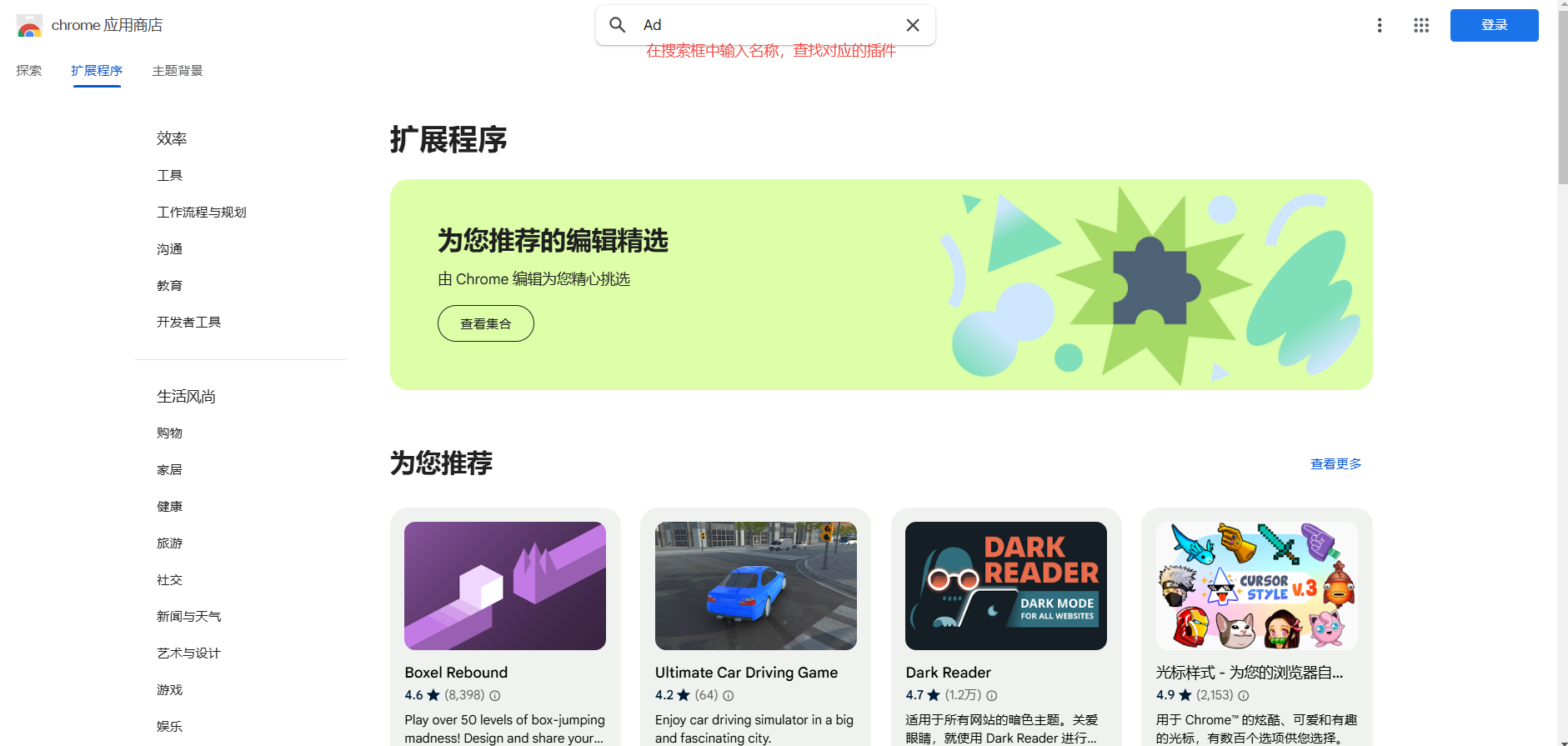
-选择一个高评价且广受欢迎的插件,如“Adblock Plus-免费的广告拦截器”,点击“添加到Chrome”。
-安装完成后,浏览器会自动启用该插件,并在右上角显示其图标。
2.配置广告屏蔽插件
-点击浏览器右上角的插件图标,打开插件的控制面板。
-在控制面板中,你可以根据需要调整插件的设置,如启用或禁用特定网站的拦截、添加自定义拦截规则等。
-定期更新:为了保持最佳的拦截效果,建议定期更新你的Chrome浏览器和广告拦截插件。这样可以确保你拥有最新的功能和安全修复。
-合理使用白名单:如果你发现某个网站的广告被误拦截导致无法正常浏览,可以将该网站添加到广告拦截插件的白名单中。这样既可以享受广告拦截带来的清爽体验,又不会影响正常网站的使用。
-注意隐私保护:在使用广告拦截插件时,请注意保护个人隐私。避免访问不可信的插件下载网站以免下载到恶意软件。同时定期清理浏览器数据和缓存以保护个人信息安全。